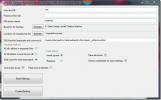Política de alteração, desativação e senha de senha de usuário no Windows Home Server 2011
A alteração de senha do usuário, a desativação e a política de senha são sempre um recurso importante nos servidores. Como os usuários são obrigados a esquecer suas senhas ou acabam tendo contas expiradas. A desativação do usuário também é conveniente para desativar temporariamente determinadas contas de usuário por motivos de segurança. As políticas de senha para contas de usuário também têm grande importância para a segurança da rede; no entanto, nem todo mundo exige o política de senha complicada padrão e pode ser um pouco difícil para iniciantes entender o mecanismo envolvido mudando isso. Nesta postagem, mostraremos como alterar a política de senha / senha e como desativar uma conta de usuário no Windows Home Server 2011 (Vail).
Para desativar uma conta de usuário, abra o Painel, vá para a guia Usuários e selecione “Desativar a conta do usuário” através do menu de contexto do botão direito do mouse (para o usuário apropriado). Para alterar a senha, clique em "alterar a senha da conta do usuário". Outras funções neste menu de contexto também permitem gerenciar os direitos do usuário e remover uma conta.
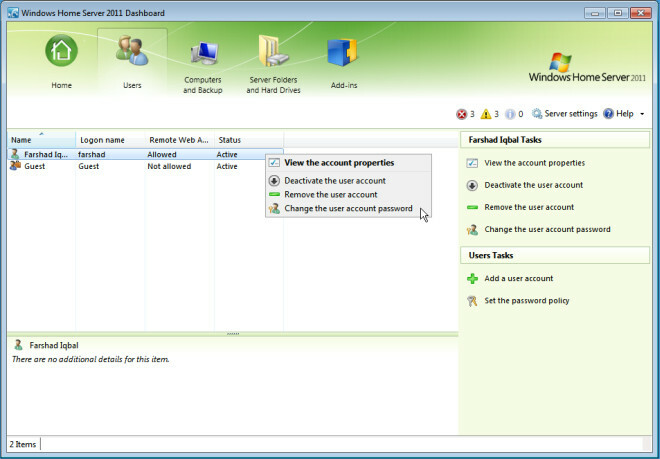
Digite uma senha e clique em Mudar senha para redefinir a senha da conta de usuário. O tipo de senha que você mantém depende em grande parte da política de senha que você configurou para os usuários.
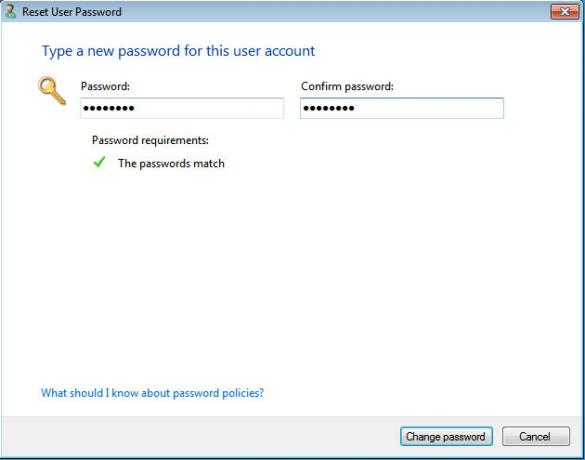
Você pode alterar a política de senha para se livrar da restrição de senha complicada padrão, indo para o tan Usuários e clicando em "Definir a política de senha". Depois disso, mova o controle deslizante na caixa que se abre para selecionar um nível de política de senha de acordo com o seu gosto.

Pesquisa
Postagens Recentes
Arquivo de banco de dados MySQL de backup no servidor local
Ferramenta de Backup do MySQL é um aplicativo de código aberto cria...
Como experimentar o mais recente player transparente do YouTube
O YouTube faz alterações na interface do usuário periodicamente. At...
Receba as últimas notícias dos seus esportes favoritos com o aplicativo ESPN para Windows 8
Durante todo o ano, os fãs de esportes são mantidos envolvidos com ...